Gwenview est un programme simple et facile à utiliser pour visualiser des images sur le bureau KDE. Il peut vous montrer des diaporamas en plein écran, recadrer une image ou la faire pivoter de différentes manières sans trop d'effort de votre part !
Caractéristiques :
- Prend en charge les manipulations d'images simples :faire pivoter, inverser, retourner et redimensionner
- Prend en charge les actions de gestion de fichiers de base telles que copier, déplacer, supprimer et autres
- Fonctionne à la fois comme une application autonome et une visionneuse intégrée dans le navigateur Web Konqueror
- Il peut être étendu à l'aide des plugins KIPI.
Dans le didacticiel suivant, vous apprendrez à installer Gwenview sur Fedora 36 Linux en utilisant l'une des deux méthodes :gestionnaire de packages DNF ou gestionnaire de packages Flatpak, avec quelques conseils pour maintenir ou supprimer Gwenview à l'avenir.
Mettre à jour Fedora Linux
La première étape consiste à vous assurer que votre système est à jour pour éviter les problèmes lors de l'installation et pour les bonnes pratiques. Cela se fait en ouvrant votre terminal et en utilisant la commande suivante.
sudo dnf upgrade --refreshInstaller Gwenview - Méthode DNF
La première option consiste à utiliser la valeur par défaut de Fedora DNF dépôt. Il s'agit d'une version stable et sécurisée et il est recommandé de l'installer sur n'importe quel autre gestionnaire de packages, mais elle peut être obsolète par rapport à l'option alternative Flatpaks qui est généralement à jour.
Tout d'abord, exécutez la commande d'installation DNF .
sudo dnf install gwenview -yLes utilisateurs de Flatpak qui souhaitent installer Gwenview à l'aide du gestionnaire de packages alternatif doivent suivre les instructions ci-dessous.
Installer Gwenview - Méthode Flatpak
La deuxième option consiste à utiliser le gestionnaire de packages Flatpak installé sur les systèmes basés sur Fedora. L'avantage supplémentaire d'utiliser les installations Flatpak est que vous aurez toujours la version la plus récente. Cependant, avec des distributions telles que Fedora ou des types similaires qui se concentrent sur les derniers packages, l'avantage significatif n'est souvent pas aussi substantiel ou absent. Cependant, c'est toujours à la discrétion de l'utilisateur de choisir.
Tout d'abord, réinstallez le gestionnaire Flatpak s'il a été supprimé précédemment.
sudo dnf install flatpak -yPour les utilisateurs réinstallant Flatpak, il est souvent recommandé de redémarrer votre système. Si vous ne le faites pas, des problèmes étranges peuvent survenir, tels que des chemins non générés pour les icônes.
rebootSAUTER LE REDÉMARRAGE SI FLATPAK EST INSTALLÉ.
Ensuite, vous devez activer Flatpack à l'aide de la commande suivante dans votre terminal.
sudo flatpak remote-add --if-not-exists flathub https://flathub.org/repo/flathub.flatpakrepoIdéalement, vous devriez redémarrer à ce stade; si vous ignorez ceci et que vous remarquez que les icônes n'apparaissent pas, le redémarrage générera les chemins requis pour l'avenir.
rebootExécutez maintenant l'installation à l'aide de la commande flatpak suivante.
flatpak install flathub org.kde.gwenview -yComment lancer Gwenview
Maintenant que le logiciel est installé, le lancement peut se faire de plusieurs manières.
Dans votre terminal tapez :
gwenview
Si vous souhaitez lancer Gwenview et continuer à utiliser le terminal, utilisez le
gwenview &Enfin, les utilisateurs de Flatpak peuvent s'exécuter depuis le terminal à l'aide de la commande suivante.
flatpak run org.kde.gwenviewCependant, ce n'est pas pratique et vous utiliseriez le chemin suivant sur votre bureau.
Activités (coin supérieur droit) > Afficher les applications> Gwenview
Exemple :
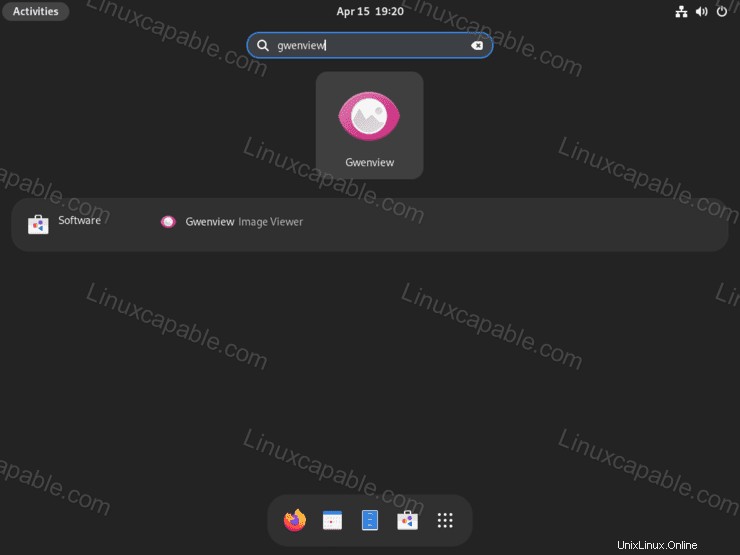
Une fois que vous ouvrez Gwenview, vous verrez le premier écran d'accueil par défaut, où vous pourrez commencer à utiliser la visionneuse d'images.
Exemple :
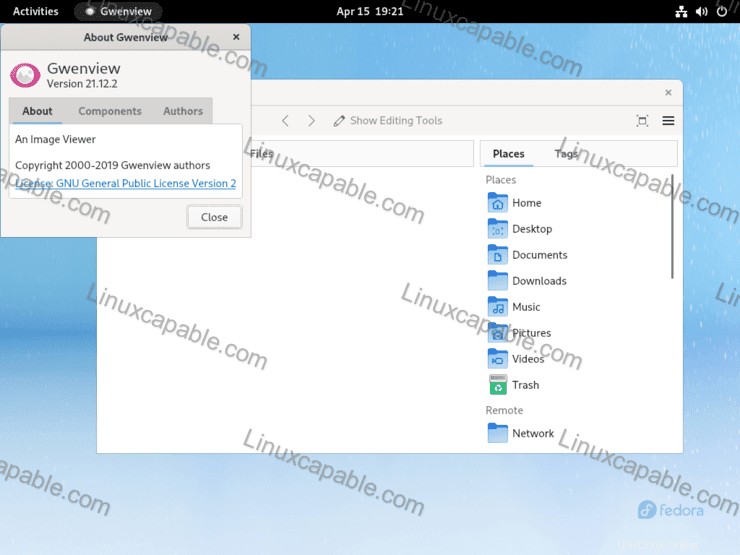
Comment mettre à jour/mettre à niveau Gwenview
Les mises à jour doivent apparaître dans les notifications, mais si elles ne s'affichent pas parfois, il est recommandé de vérifier à l'aide du terminal, utilisez l'une des commandes suivantes pour vérifier les mises à jour.
Méthode DNF
sudo dnf update --refreshMéthode Flatpak
flatpak updateComment supprimer (désinstaller) Gwenview
Utilisez l'une des commandes suivantes en fonction de la méthode d'installation d'origine pour les utilisateurs qui n'ont plus besoin de l'application.
Méthode de suppression DNF
sudo dnf autoremove gwenview -yNotez que la suppression automatique supprimera également tous les packages inutilisés de Gwenview et tous les autres restes des applications précédentes. La plupart du temps, cela est sûr et doit être fait pour éviter que votre système ne soit gonflé.
Méthode de suppression de Flatpak
flatpak remove --delete-data org.kde.gwenview -yEnsuite, exécutez la commande suivante pour tout nettoyage restant requis, similaire à la commande de suppression automatique décrite pour l'exemple de commande de suppression DNF.
flatpak remove --unused